Rumah >masalah biasa >Word中段落之间空行怎么去掉?
Word中段落之间空行怎么去掉?
- 不言asal
- 2019-03-07 14:09:29103210semak imbas
Word中去掉段落之间空行的方法:1、一行一行的删除;2、先使用【Ctrl+H】打开【查找和替换】中的【替换】选项卡,再点击【特殊格式】,选择里面的【段落标记】;3、在【替换为】选项中什么也不填,直接点击一下【全部替换】即可。

有时候我们打开Word文档或者复制文字到Word上的时候,段落间可能会有很多的空格,这时我们就需要把段落间的空行给去掉,那么在Word中怎么去掉呢?本篇文章就来给大家介绍一下去掉Word中段落之间空行的方法。
Word中去掉段落之间空行的方法:
首先最简单的方法肯定是一行一行的删除,但是这个很浪费时间,所以下面我们来介绍一个方便一点的方法,可以一步到位。
1、我们先Ctrl+H打开如下查找和替换窗口
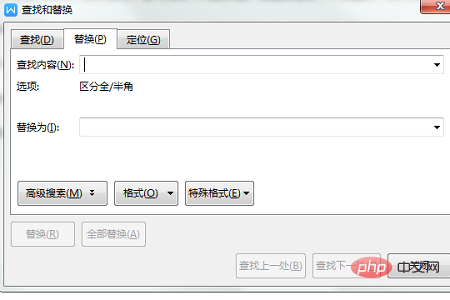
或者Ctrl+f也能打开此窗口,然后选择替换就可以了。
2、然后点击“特殊格式”,选择里面的“段落标记”,如下所示
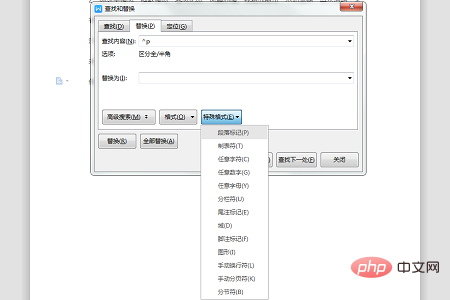
“查找内容选项”里出现了一个符号。
3、最后点击一下全部替换,段落间的空行都会被去掉了。
Atas ialah kandungan terperinci Word中段落之间空行怎么去掉?. Untuk maklumat lanjut, sila ikut artikel berkaitan lain di laman web China PHP!
Kenyataan:
Kandungan artikel ini disumbangkan secara sukarela oleh netizen, dan hak cipta adalah milik pengarang asal. Laman web ini tidak memikul tanggungjawab undang-undang yang sepadan. Jika anda menemui sebarang kandungan yang disyaki plagiarisme atau pelanggaran, sila hubungi admin@php.cn
Artikel sebelumnya:windows update在哪及如何关闭Artikel seterusnya:最常用的五大算法分别是什么?

